Verifiziert und getestet 28.02.2015
Einführung
Die verstärkte Sicherheitskonfiguration für Internet Explorer ist eine Microsoft-Funktion, die Sie für viele nicht technisch versierte Benutzer davon abhalten kann, Ihren Server erfolgreich zu verwenden. Es hat einen sehr guten Nutzen, wenn es darum geht, Administratoren und Benutzer vor dem Herunterladen von Viren und Malware zu schützen. Es ist so gut, dass es Sie daran hindert, etwas herunterzuladen, sogar einen anderen Browser! Wenn Sie das frustriert, wie es viele tun, erfahren Sie jetzt, wie Sie es umgehen können.
Verstärkte Sicherheitskonfiguration für Internet Explorer für Windows Server 2012 deaktivieren
Hinweis:Wenn Sie einen Atlantic.Net-VPS mit Windows Server 2012 haben, der vor Mitte Februar 2015 bereitgestellt wurde, können Sie diesen verwenden, um ihn zu konfigurieren. Wenn Sie Ihren Server danach bereitgestellt haben, machen Sie sich darüber keine Sorgen, da wir Ihnen unsere Windows Server Desktop Experience zur Verfügung gestellt haben und diese bereits deaktiviert ist.
Wenn Sie sich zum ersten Mal anmelden, sollte sich Server Manager bereits für Sie öffnen. Wenn nicht, klicken Sie auf das Symbol, das Sie hier sehen.
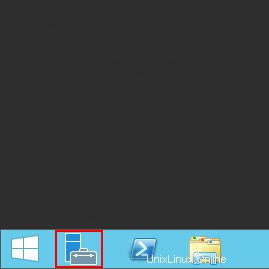
Server-Manager
Sobald der Server-Manager geöffnet ist, klicken Sie auf Lokaler Server, der unten gelb markiert ist.
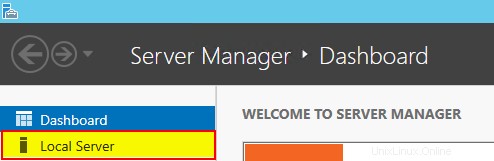
Server-Manager:Dashboard
Wo es heißt „IE Enhanced Security Configuration“ Klicken Sie auf „On“. Wenn dort „Aus“ steht, wurde dies möglicherweise bereits für Sie erledigt.
IE Enhanced Security Configuration“ Klicken Sie auf „On“
Wie Sie diese Einstellung konfigurieren, bleibt Ihnen überlassen. Da Sie jedoch so weit drin sind, möchten Sie es wahrscheinlich für Administratoren deaktivieren. Wenn Sie nicht beabsichtigen, andere Konten zu erstellen, oder die anderen erstellten Konten Administratorkonten sind, findet der Abschnitt „Benutzer“ keine Anwendung.
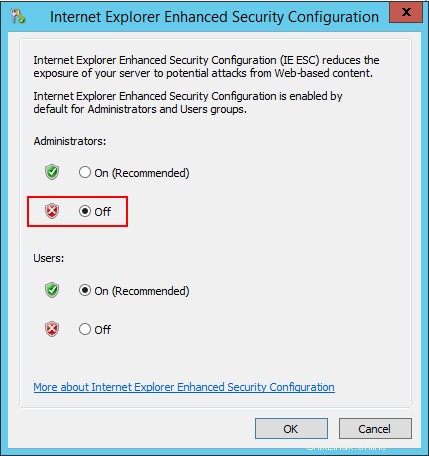
Verstärkte Sicherheitskonfiguration für Internet Explorer
OK klicken. Das ist alles, was Sie tun müssen. Wenn Sie den IE bereits geöffnet haben, müssen Sie ihn schließen und erneut öffnen, damit diese Einstellungen wirksam werden. Viel Spaß beim Stöbern.